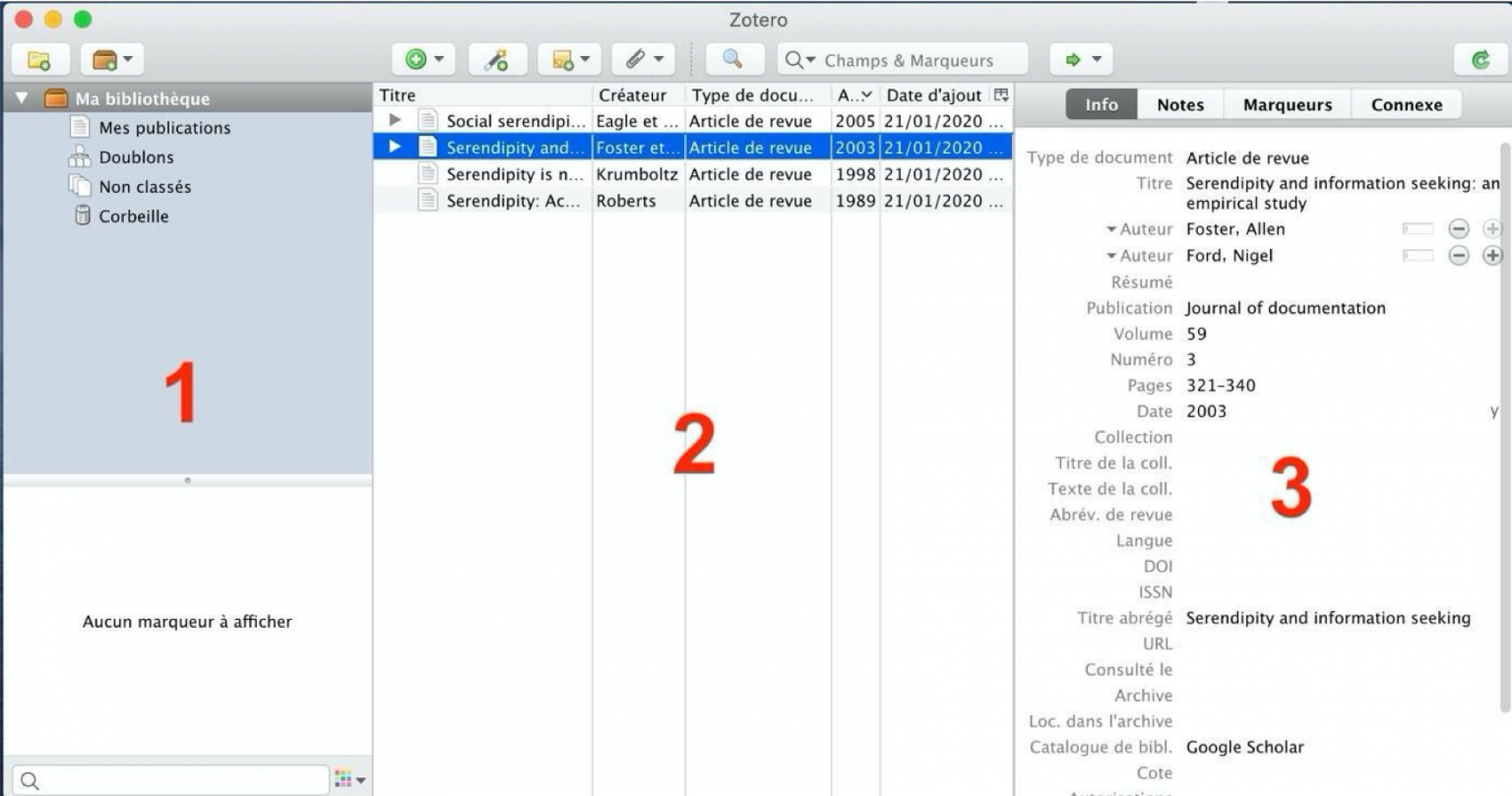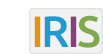2. Installer Zotero
Résumé de section
-
Objectifs
- Installer Zotero ;
- Vérifier si Zotero fonctionne sur l’ordinateur que j’utilise ;
- Trouver l’information en cas de problème ;
- Expliciter l’interface de Zotero.
Couleur de fond
Police
Taille de police
Couleur de texte
Crénage de la police
Visibilité de l’image
Espacement des lettres
Hauteur de ligne
Surbrillance de lien